Use os Beats Studio Pro
Quando estiver usando os fones de ouvido Beats Studio Pro, você pode usar os controles para reproduzir, pausar, ajustar o volume, atender ligações, alternar entre os modos de cancelamento de ruído e ambiente ou perfis de som, usar a Siri e muito mais. Você também pode ouvir áudio sem perdas quando os fones de ouvido estiverem conectados a um dispositivo compatível.

Carregue os Beats Studio Pro
Ative ou desative os Beats Studio Pro
Mantenha pressionado o botão do sistema no fone direito por um segundo.
Emparelhe os Beats Studio Pro com um dispositivo Apple ou Android
Consulte Emparelhe o dispositivo Beats.
Reproduza áudio nos Beats Studio Pro
Coloque os Beats Studio Pro e verifique se eles estão conectados ao dispositivo Apple ou Android.
Acesse um app de áudio e reproduza algo, como uma música no app Música
 ou um episódio no app Podcasts
ou um episódio no app Podcasts  .
.Realize uma das seguintes ações no fone esquerdo:
Reproduzir ou pausar o áudio: pressione
 . Para retomar a reprodução, pressione novamente.
. Para retomar a reprodução, pressione novamente.Reproduzir a próxima faixa: pressione
 duas vezes.
duas vezes.Reproduzir a faixa anterior: pressione
 três vezes.
três vezes.
Altere o volume dos Beats Studio Pro
Pressione acima ou abaixo de ![]() no fone esquerdo para executar uma das ações a seguir:
no fone esquerdo para executar uma das ações a seguir:
Aumentar o volume: pressione (ou pressione e mantenha pressionado) o botão de aumentar o volume.
Diminuir o volume: pressione (ou pressione e mantenha pressionado) o botão de diminuir o volume.
Ouça áudio sem perdas nos Beats Studio Pro
Os Beats Studio Pro têm um conversor digital para analógico integrado (DAC) para que você possa ouvir áudio sem perdas quando os fones de ouvido estiverem conectados a um dispositivo com um cabo USB-C ou um cabo de áudio de 3,5 mm.
Realize uma das seguintes ações:
Conecte os Beats Studio Pro a um dispositivo iPhone, iPad, Mac ou Android compatível usando o cabo USB-C fornecido.
Conecte o cabo de áudio de 3,5 mm incluído à entrada dos fones Beats Studio Pro e à entrada da fonte de áudio (como um sintetizador ou entretenimento de bordo).
Confira se a opção de áudio sem perdas está ativada no áudio de origem.
Consulte Reproduza áudio Lossless no Apple Music para Apple Music.
Quando conectados com um cabo USB-C, os fones de ouvido carregam enquanto você ouve áudio. Quando conectados com o cabo de áudio de 3,5 mm, os fones de ouvido não requerem energia da bateria — você pode aproveitar a reprodução sem precisar carregá-los.
Os Beats Studio Pro desligam-se automaticamente quando você desconecta o cabo USB-C.
Alterne entre os modos cancelamento de ruído e ambiente nos Beats Studio Pro
Pressione o botão do sistema duas vezes.
Um tom é reproduzido quando o modo de audição muda.
Use o modo de audição Desativado (não ativado por padrão) para desativar os modos Cancelamento Ativo de Ruído (ANC) e Ambiente. Para alternar entre Desativado, Ambiente e Cancelamento de Ruído, consulte Altere os ajustes de manter um botão pressionado no dispositivo Beats.
Nota: você também pode usar seu dispositivo Apple ou Android para alternar entre os modos de audição.
Alterne entre perfis de som com equalização otimizada
Ao usar áudio USB com os Beats Studio Pro, você pode selecionar entre três perfis de som integrados distintos para reproduzir melhor o áudio de origem.
Quando você conecta o cabo USB-C fornecido aos Beats Studio Pro e a um iPad com porta USB-C, um Mac com porta USB-C ou um iPhone com porta USB-C (ou porta Lightning e adaptador de USB-C para Lightning), você pode usar o botão do sistema no fone esquerdo para alternar entre três perfis de som com equalização otimizada: Beats Signature, Entretenimento e Conversa.
Conecte os Beats Studio Pro a um dispositivo compatível usando o cabo USB-C fornecido.
Abra um app de áudio (ou outra fonte de áudio) e reproduza algo, como uma música no app Música
 ou um episódio no app Podcasts
ou um episódio no app Podcasts  .
.No fone direito, pressione o botão do sistema duas vezes para alternar entre os três perfis de som.
As cinco luzes do “indicador de carga” no fone direito indicam o perfil de som atual:
Beats Signature: oferece a afinação mais equilibrada em termos de tom para todos os gêneros de música.
Entretenimento: aumenta partes selecionadas do espectro de áudio, oferecendo uma experiência superior para filmes e jogos.
Conversa: otimiza a resposta de frequência para voz, ideal para ligações telefônicas ou podcasts.
Um tom é reproduzido quando perfil de som muda.
Dica: para evitar problemas de reprodução ou interrupções devido a notificações do Bluetooth durante a reprodução, desative o Bluetooth no iPhone, iPad, Mac ou dispositivo Android.
Ouça Áudio Espacial nos Beats Studio Pro
Atenda ligações nos Beats Studio Pro
Realize uma das seguintes ações no fone esquerdo:
Atender ou finalizar uma ligação: ao receber uma ligação, pressione
 .
.Finalizar uma ligação: pressione
 duas vezes.
duas vezes.Atender uma segunda ligação recebida e colocar a primeira em espera, ou alternar entre duas ligações ativas: pressione
 .
.Recusar uma ligação recebida: pressione
 duas vezes.
duas vezes.Silenciar ou ativar o microfone: durante uma ligação, pressione
 . Para reativar o microfone, pressione novamente.
. Para reativar o microfone, pressione novamente.
Para personalizar a forma de finalizar uma ligação e como silenciar/ativar o microfone nos Beats Studio Pro, consulte Personalize os controles do dispositivo Beats.
Peça à Siri nos Beats Studio Pro
Configure a Siri (caso ainda não tenha feito isso).
Realize uma das seguintes ações:
Diga “E aí Siri”.
Mantenha o botão “b”
 pressionado no fone esquerdo.
pressionado no fone esquerdo.
Quando ouvir um som, faça um pedido.